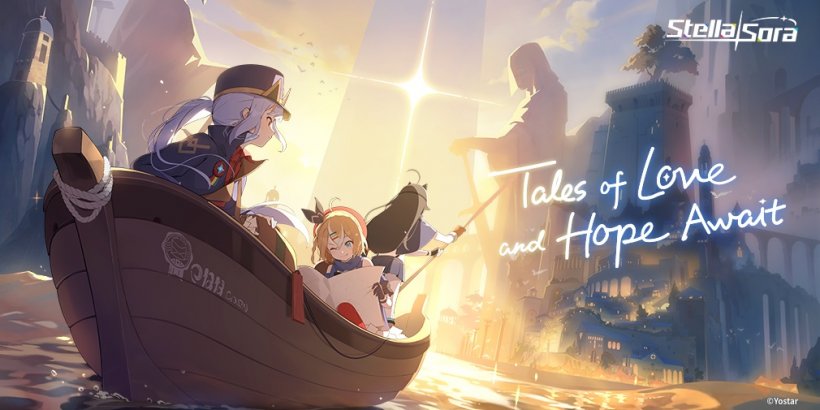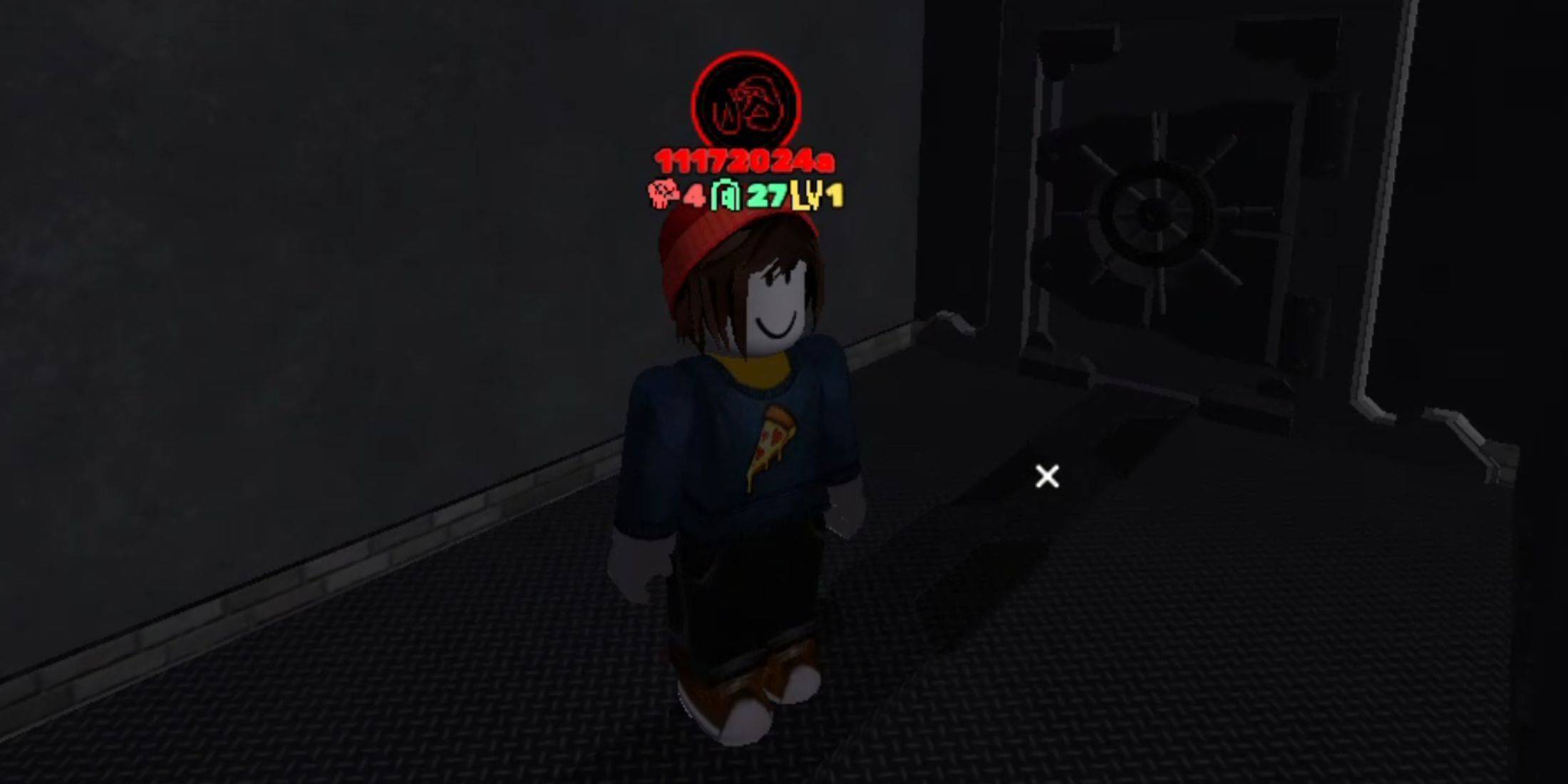De webvertaling van Google Chrome beheersen: een uitgebreide gids
>Deze gids biedt een stapsgewijze walkthrough van het gebruik van de vertaalfuncties van Google Chrome, over webpagina-vertaling, geselecteerde tekstvertaling en gepersonaliseerde instellingenaanpassingen. Door deze instructies te volgen, kunt u moeiteloos meertalige websites navigeren.
>Stap 1: toegang tot het menu Instellingen
Zoek en klik op het Chrome-menu (meestal weergegeven door drie verticale stippen of drie horizontale lijnen) in de rechterbovenhoek van het browservenster.

Stap 2: Navigeren naar instellingen
>Selecteer in het vervolgkeuzemenu de optie "Instellingen". Hiermee wordt de instellingenpagina van de browser geopend.
> 
Stap 3: het vinden van vertaalinstellingen
Bovenaan de pagina Instellingen vindt u een zoekbalk. Voer "vertalen" of "taal" in om snel de relevante instellingen te vinden.
> 
Stap 4: Toegang tot taalinstellingen
>Zodra de zoekresultaten verschijnen, zoek en klik op de optie "Talen" of "vertaling".
>>Stap 5: Talen beheren
>In de taalinstellingen ziet u een lijst met ondersteunde talen. U kunt nieuwe talen toevoegen, bestaande verwijderen of hun volgorde van voorkeur aanpassen.
> 
Stap 6: Automatische vertaling inschakelen
Cruciaal is dat de optie "Aanbieding" aanbieding om pagina's te vertalen die niet in een taal zijn die u leest te vertalen "is ingeschakeld. Hiermee wordt Chrome ertoe aangezet om automatisch vertaling aan te bieden voor pagina's in andere talen dan uw standaard.
>Door deze stappen te volgen, kunt u de robuuste vertaalmogelijkheden van Google Chrome effectief benutten voor een naadloze meertalige browse -ervaring.
>